Заказать дополнительные IP-адреса вы можете на странице услуги «Выделенного сервера»:
-
1
Авторизуйтесь в личном кабинете и перейдите в раздел Серверы:
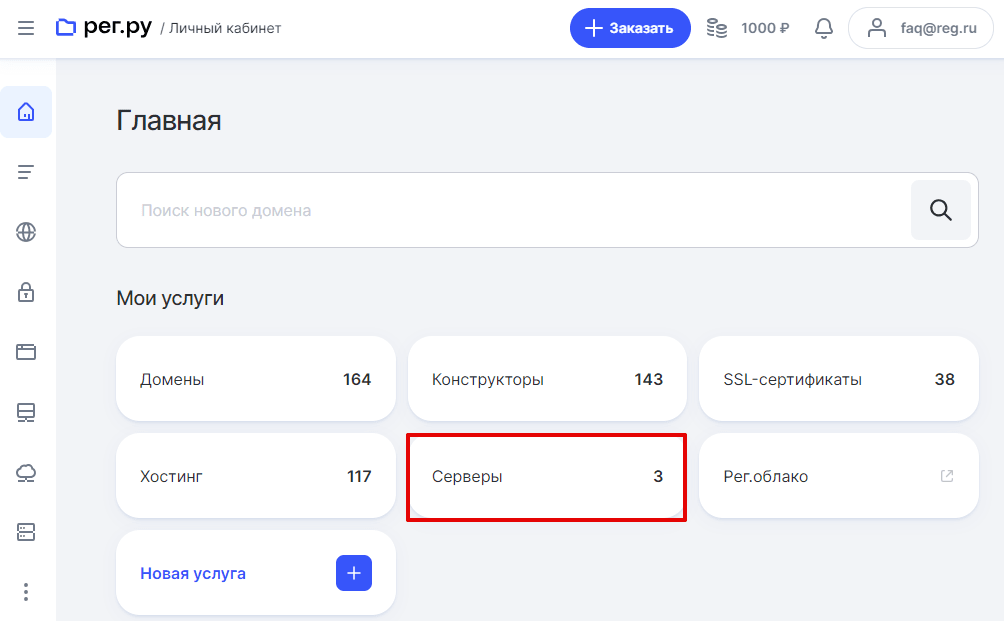
-
2
Кликните по строке нужного выделенного сервера:
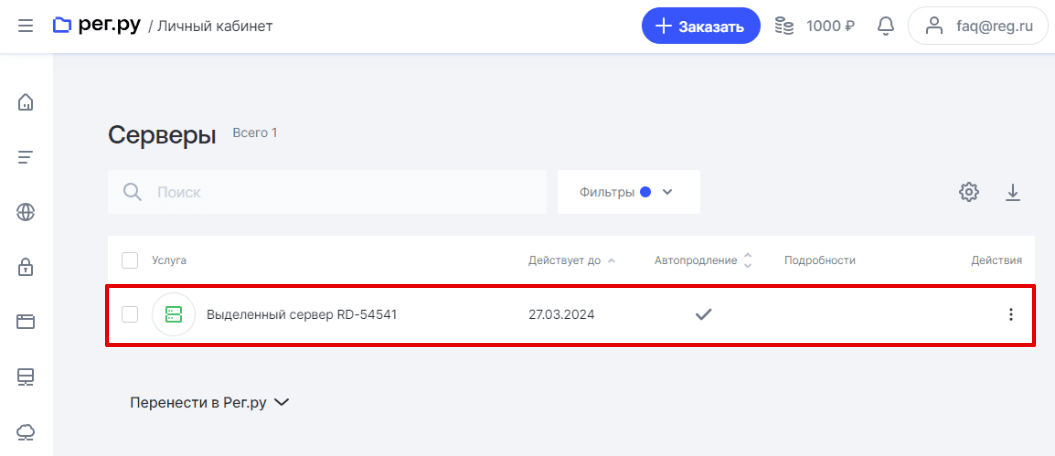
-
3
Пролистайте открывшуюся страницу вниз до блока «Рекомендуем» и нажмите Дополнительный IPv4-адрес:
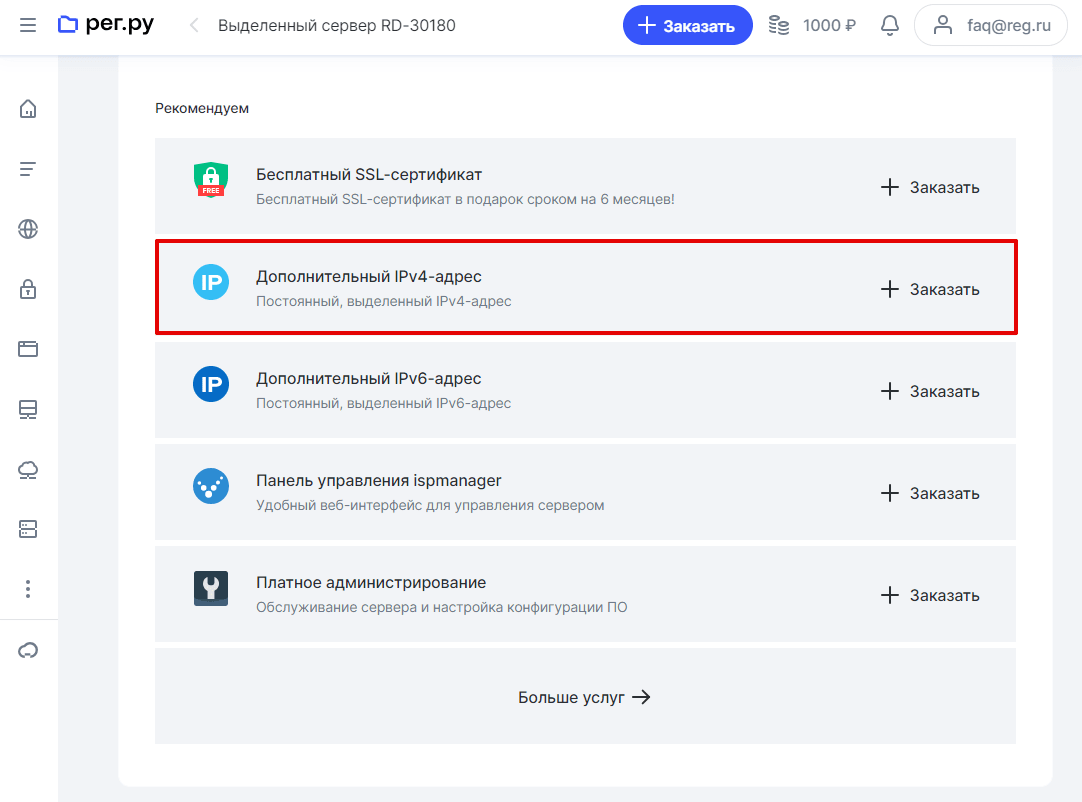
-
4
На открывшейся странице выберите:
- количество дополнительных IP, которое вы хотите подключить. Возможно подключение отдельных IP (до 32), пакетов из 128 и 256 IP-адресов;
- срок действия услуги.
Затем нажмите Заказать:
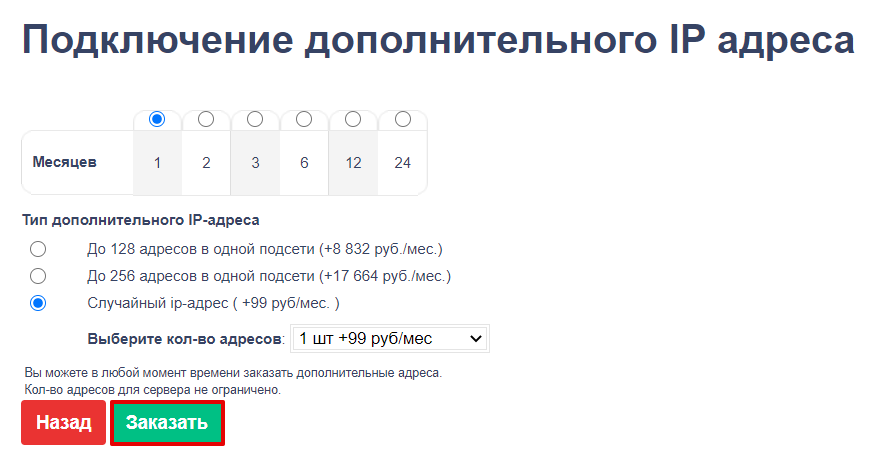
-
5
Оплатите услугу любым удобным способом.
Важно: для активации дополнительных IP-адресов необходимо некоторое время.
После активации услуги вам необходимо добавить IP-адрес на сервере «алиасом» (например, для интерфейса eth0 «алиасом» будет интерфейс eth0:1).
Если на вашем сервере установлена панель управления ispmanager, воспользуйтесь справкой.
Если панели управления нет, выберите ОС вашего сервера и следуйте дальнейшим инструкциям:
Debian, Ubuntu
Откройте файл /etc/network/interfaces. Добавьте в него следующие строки и сохраните файл:
auto eth0:1
iface eth0:1 inet static
address 123.123.123.123
netmask 255.255.255.255Вместо «123.123.123.123» необходимо указать заказанный дополнительный IP-адрес.
В случае заказа нескольких дополнительных IP-адресов, необходимо дополнительно изменять индекс сетевого интерфейса (eth0:2, eth0:3 и т.д.):
auto eth0:1
iface eth0:1 inet static
address 123.123.123.123
netmask 255.255.255.255
auto eth0:2
iface eth0:2 inet static
address 123.123.144.144
netmask 255.255.255.255
CentOS, Fedora, Mandriva
Создайте файл /etc/sysconfig/network-scripts/ifcfg-eth0:1. Добавьте в него следующие строки и сохраните файл:
DEVICE=eth0:1
BOOTPROTO=static
ONBOOT=yes
IPADDR=123.123.123.123
NETMASK=255.255.255.255Вместо «123.123.123.123» необходимо указать заказанный дополнительный IP-адрес.
В случае заказа нескольких дополнительных IP-адресов, необходимо менять индекс сетевого интерфейса (eth0:2, eth0:3 и т.д.). Для каждого дополнительного IP-адреса создайте свой конфигурационный файл. Например, для второго IP необходимо создать /etc/sysconfig/network-scripts/ifcfg-eth0:2 и добавить строки:
DEVICE=eth0:2
BOOTPROTO=static
ONBOOT=yes
IPADDR=123.123.144.144
NETMASK=255.255.255.255Затем перезагрузите сервер для применения изменений.
Для проверки корректности работы дополнительного IP-адреса выполните команду по инструкции: Как пользоваться командами ping и tracert?
ping -i 123.123.123.123